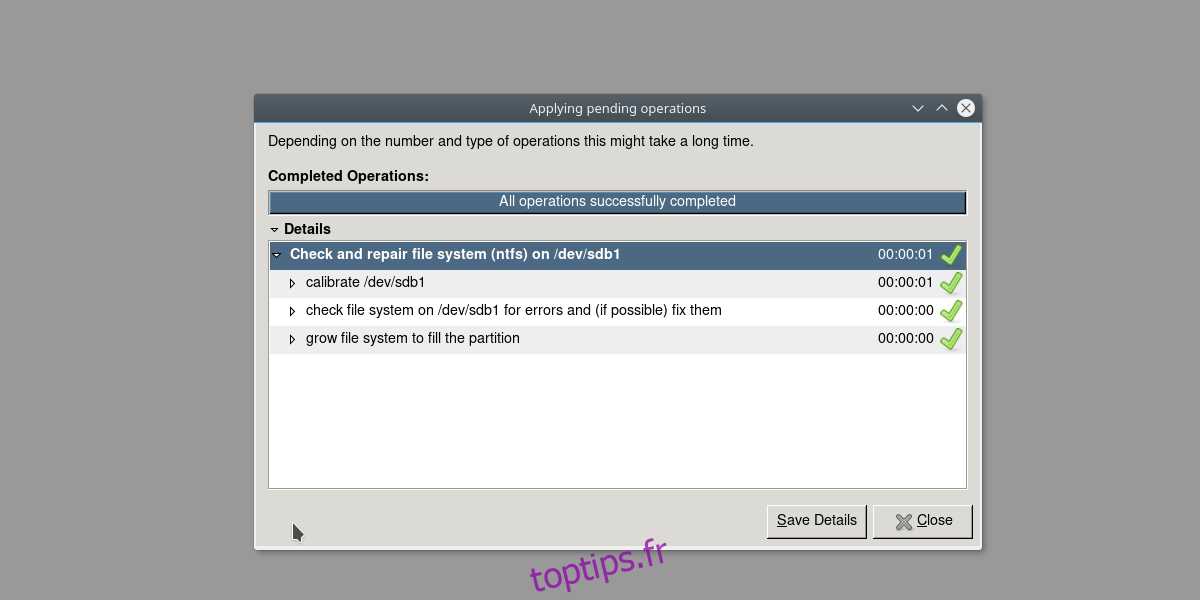Vous rencontrez des problèmes avec vos disques durs sous Linux? Ne vous inquiétez pas, il existe des moyens de résoudre ces types de problèmes. Le moyen le plus simple et le plus rapide de réparer un disque dur défectueux sous Linux consiste à utiliser un éditeur de partition appelé Gparted. Avec lui, les utilisateurs peuvent facilement modifier les systèmes de fichiers, les supprimer, en créer de nouveaux et même résoudre les problèmes qu’ils pourraient rencontrer. Il existe deux manières d’utiliser Gparted. La première consiste à l’installer directement sur un PC Linux comme n’importe quel autre programme. Comprenez que l’installation de Gparted en tant que programme peut être très contraignante. L’essentiel est qu’en raison du fonctionnement de Linux, les utilisateurs ne sont pas autorisés à modifier les partitions en cours d’utilisation.
Table des matières
Installez Gparted
Installez-le sur votre distribution Linux préférée en ouvrant Gnome Software, en recherchant «Gparted», puis en cliquant sur le bouton d’installation. Vous pouvez également installer Gparted en ouvrant une fenêtre de terminal et en entrant cette commande pour l’installer.
Ubuntu
sudo apt install gparted
Arch Linux
sudo pacman -S gparted
Debian
sudo apt-get install gparted
Feutre
sudo dnf install gparted
OpenSUSE
sudo zypper install gparted
Créer un Live Disk Gparted
Si Gnome Software n’est pas sur la distribution Linux que vous utilisez, ne vous inquiétez pas. Gparted est très populaire. En fait, c’est probablement le meilleur éditeur (graphique) de partition sur tout Linux. Pensez à la façon dont vous installez normalement les programmes sur votre version de Linux et installez-le de cette façon. Recherchez «gparted».
Vous n’êtes pas intéressé par les limites lorsque vous manipulez votre disque dur? Téléchargez ce Debian Linux disque live Gparted alimenté. Son utilisation permet aux utilisateurs de modifier tous les disques durs, partitions et périphériques sous Linux.
Il existe de nombreuses façons de créer des disques d’installation en direct sur Linux. Cependant, le moyen le plus simple est de loin le programme Etcher. Aller à le site Web du programme, téléchargez Etcher et utilisez-le pour créer un disque live. Vous ne savez pas comment en fabriquer un? Ne t’inquiète pas! C’est un processus en trois étapes. Le processus de création est affiché avec une animation sur la page de téléchargement Etcher.
Remarque: ayez une clé USB d’au moins 512 Mo pour Gparted.
Réparation de disques durs avec Gparted
Trouvez le disque dur qui cause des problèmes à l’intérieur de Gparted. Pour ce faire, sélectionnez-le dans la liste déroulante à droite. Cela ouvrira la disposition des partitions du disque dur à l’intérieur de Gparted. Faites un clic droit sur l’une des partitions, puis sélectionnez l’option «cocher». Après avoir sélectionné «vérifier», cliquez sur la coche pour démarrer le processus.

Ce que «vérifier» fait, c’est regarder à travers la partition pour tout problème. S’il y a des problèmes, Gparted les résoudra rapidement. Cela pourrait signifier la réorganisation des blocs, la résolution des problèmes de système de fichiers, etc. Cela prendra du temps.
Suppression des blocs défectueux avec FSCK
Une autre raison d’utiliser le live disk Gparted est qu’il fournit un terminal que tout le monde peut utiliser. Cela aide lors de la résolution de certains problèmes de disque dur, car il n’est pas possible d’exécuter une vérification du système de fichiers lorsqu’une partition est en cours d’utilisation. Ouvrez le terminal dans le live disk Gparted. Ensuite, utilisez lsblk pour lister tous les lecteurs et partitions. Trouvez le disque dur que vous souhaitez vérifier et gardez à l’esprit l’étiquette qu’il a dans lsblk. Dans cet exemple, nous utiliserons / dev / sda1
Assurez-vous de changer la commande pour refléter vos propres besoins (en remplaçant / dev / sdb1 par le disque dur sur lequel vous souhaitez effectuer une vérification).
Gagnez en racine dans le terminal avec: sudo -s
Ensuite, dans le terminal, entrez la commande suivante:
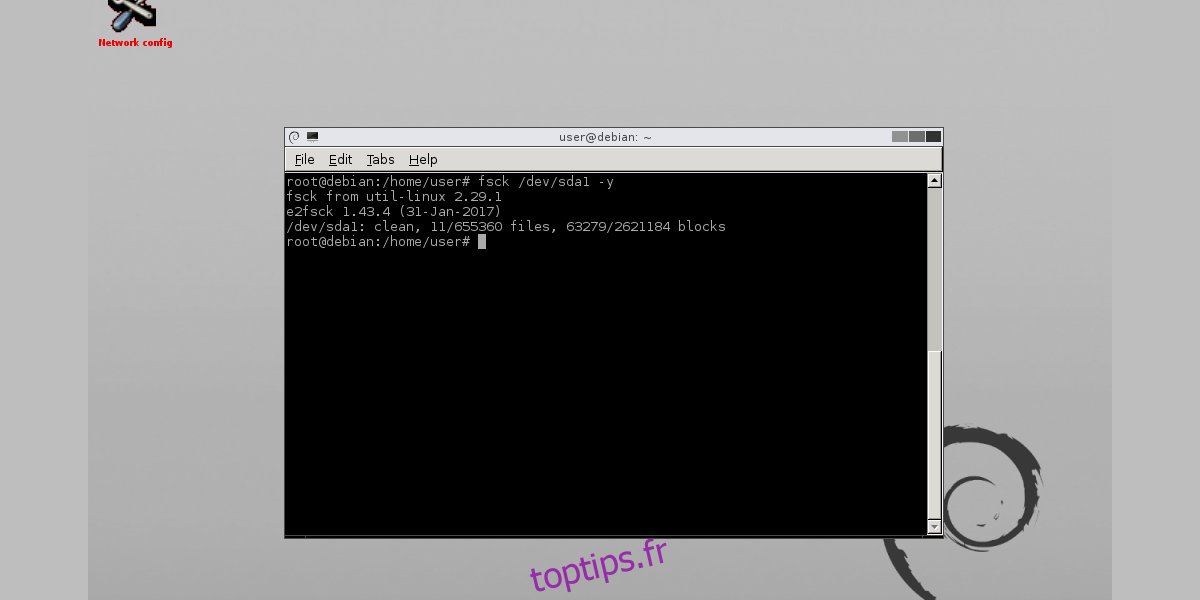
fsck /dev/sda1 -y
Fsck a tendance à prendre un peu de temps, car il doit passer, trouver chaque bloc défectueux et le réparer / le nettoyer. Sois patient! N’éteignez pas votre PC pendant ce processus. Il se terminera dans 20 minutes environ.
Mettre à zéro un disque dur
Une autre utilisation du terminal Gparted est DD. S’il y a trop de blocs défectueux / sales présents sur le disque dur, il peut être nécessaire d’écraser toutes les données qu’il contient et de les effacer. C’est ce qu’on appelle la «remise à zéro» d’un disque dur. Pour commencer, trouvez le nom du lecteur que vous souhaitez vider avec lsblk (devrait être / dev / sd__). Dans cet exemple, nous utiliserons / dev / sdb. Assurez-vous de modifier la commande en fonction de vos besoins.
Gagnez en racine dans le terminal avec: sudo -s
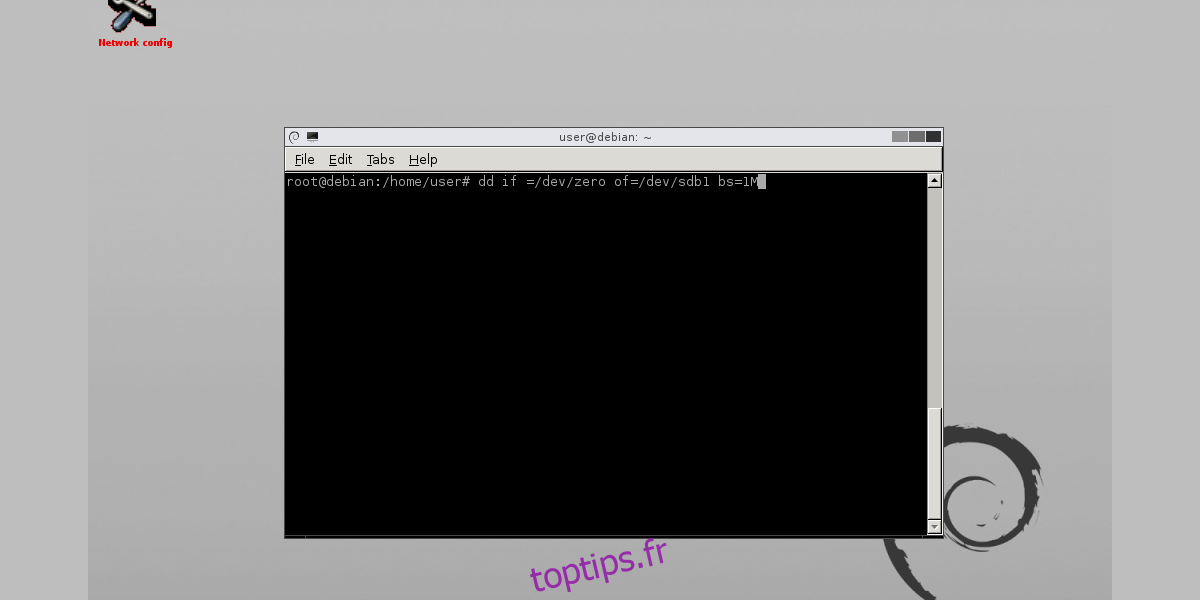
Zéro une seule partition avec:
dd if=/dev/zero of=/dev/sdb1 bs=1M
Mettre à zéro un disque dur entier avec:
dd if=/dev/zero of=/dev/sdb bs=1M
La commande DD (en particulier lorsqu’elle est exécutée sur un disque dur) a tendance à prendre très longtemps. Le problème avec l’utilisation de DD est qu’il n’y a pas d’écran de chargement, d’invite ou quoi que ce soit. La façon de savoir si le processus est terminé est simple: attendez que le terminal vous laisse à nouveau taper des mots. Cela signifie que c’est fait.
Tout comme l’exécution de la commande FSCK, DD prendra beaucoup de temps. Probablement plus longtemps, dans certains cas. Il est préférable d’exécuter cette commande, puis de quitter la pièce pour faire autre chose pendant quelques heures.
Conclusion
Les disques durs ne sont pas parfaits, même sous Linux. On ne sait pas quand il pourrait commencer à rencontrer des problèmes. C’est pourquoi il est important de savoir quoi faire lorsque des choses comme celle-ci se produisent, afin que ces problèmes puissent être minimisés. J’espère qu’en lisant cette astuce, vous serez en mesure de réparer un mauvais disque dur sous Linux.